ВНИМАНИЕ Телевизоры, выпущенные до 2012 года, больше не поддерживаются, и YouTube на них работать не будет. Это относится к телевизорам серий C, E и D.
Как обновить приложения на любом телевизоре?
Многие приложения Smart TV, особенно те, которые загружают данные из сети, требуют постоянного обновления. Старые версии браузеров, видео- и киносервисов и IPTV часто работают не так хорошо, как должны, если они хоть немного устарели. В этом случае необходимо просто обновить приложение на телевизоре, чтобы программа снова могла без проблем воспроизводить контент на вашем устройстве. Загвоздка в том, что на смарт-телевизоре это может быть немного сложнее, чем на обычном смартфоне, где все происходит автоматически. Ниже мы рассмотрим инструкции по обновлению программного обеспечения на самых популярных телевизорах.
Способ обновления напрямую зависит от того, какая операционная система и прошивка установлена на вашем телевизоре. Для Samsung с Tizen, LG с WebOS и Xiaomi с Android способ обновления приложений отличается. По этой причине мы не можем описать все в одном руководстве. Лучше разделить инструкции по брендам/операционным системам. Именно так мы и поступили.
Samsung
По умолчанию система Samsung настроена на регулярную проверку наличия обновлений виджетов и их установку. Однако, если вы не можете ждать, пока все произойдет автоматически, или если эта система не работает, вы можете ускорить процесс вручную. Если вам необходимо обновить Okko, YouTube, IVI или другие приложения на телевизоре Samsung, вы можете легко сделать это, следуя приведенным ниже инструкциям.
Чтобы обновить приложения на телевизоре Samsung:
- Переходим в меню «Приложения».
- Нажимаем на кнопку «Доп. приложения».
- Жмем на кнопку сверху «Обнов. приложения».
- Отмечаем галочкой все приложения из списка, которые нам нужны и подтверждаем начало процедуры кнопкой «Обновл.».

Существует другой способ, более удобный для установки новой версии того или иного приложения. Вам нужно нажать кнопку OK на несколько секунд, пока курсор находится на целевом приложении. Должно появиться дополнительное меню, в котором нужно выбрать пункт «Обновить приложение».
LG
LG автоматически устанавливает новые версии приложений вскоре после их появления в LG Store. Вы также можете выполнить ту же задачу вручную.
Чтобы обновить приложение на телевизоре LG:
- Открываем магазин приложений LG Store.
- Вводим в поиск название сервиса, что нужно обновить.
- На странице с карточкой приложения жмем на кнопку «Обновить». Если ее нет, скорее всего обновление еще просто не вышло или доступно не во всех регионах.
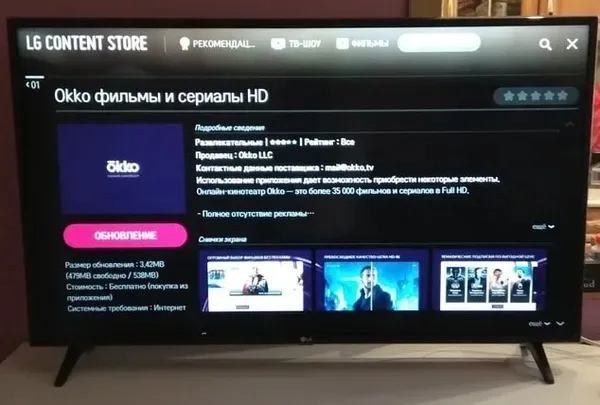
Android и Android TV
Установить любое приложение (Wink, IPTVportal, HD VideoBox, Zona, Кинопоиск, Lampa и другие) проще всего на телевизорах под управлением Android или Android TV. Причина проста — там есть всем известный Play Market. На базе этих операционных систем работает множество различных телевизоров, включая Sony, Philips, Xiaomi и многие другие.
Как обновить приложение на Android, Android TV:
- Запускаем сервис Play Market. Должен быть установлен на подавляющем большинстве телевизоров, но также Play Market можно добавить на устройство вручную.
- Переходим во вкладку «Мои приложения».
- Можем либо нажать на кнопку «Обновить все», либо выбрать из списка приложений, которые можно обновить. На странице приложения будет кнопка «Обновить».
Что делать, если приложение на ТВ не обновляется?
Если на этапе обновления что-то пошло не по плану, даже если это редкость, попробуйте эти решения:
- Проверить количество свободного места. Если память полностью занята, отсюда и проблема. Следует обеспечить хотя бы 1 Гб незанятого пространства в памяти.
- Стереть временные данные Play Market. На телевизорах Android стоит зажать клавишу Ок на пульте по Google Play Маркет, выбрать «О приложении» и «Удалить данные». Возможно, после этого придется заново осуществить вход в систему.
- Проверить наличие обновлений операционной системы. Стоит обновить прошивку, обычно это можно сделать в настройках в разделе «Обновление ПО».
- Выйти и войти заново в аккаунт Google. Случается, что повреждаются пользовательские данные. Повторный вход часто помогает.
- Переустановить приложение. Уместно рассматривать, как самый последний вариант из списка, ведь все время переустанавливать сервисы очень неудобно.
Это руководство призвано помочь вам обновить приложения на Android, Tizen, WebOS, Yandex.TV и других операционных системах всевозможных производителей. Оно содержит все необходимое для самостоятельного выполнения процесса. Но у вас могут остаться вопросы, на которые мы с удовольствием ответим в комментариях.
Рейтинг статьи: 2.7 / 5. голосов: 7.
Пока нет голосов! Будьте первым, кто оценит эту статью.
Поделитесь ею в социальных сетях!
Процесс обновления
На современных телевизорах операционная система берет управление на себя и загружает программы, если вы установите в настройках флажок «Устанавливать обновления автоматически». Эта функция доступна на телевизорах LG, Samsung, Sony и других брендов. Изменения, внесенные разработчиками, призваны устранить ошибки и полностью автоматизировать поддержку новых версий программ. Введение автоматического обновления для приложений YouTube невозможно из-за большого парка устаревших телевизоров.
Замена прошивки на моделях, выпущенных до 2012 года, не решает проблему из-за ограничений, накладываемых аппаратной частью.
По этой причине может возникнуть «ошибка 504», указывающая на то, что один из серверов не завершил обработку запроса. В большинстве случаев требуется ручная установка программного обеспечения.
На телевизорах Samsung
Обновление YouTube на телевизорах Samsung зависит от модели. Поэтому сначала посетите сайт производителя и ознакомьтесь с документацией. Прежде чем приступить к работе, выключите телевизор и подождите несколько минут. Затем включите телевизор. Если YouTube не обновляется на телевизоре Samsung, зайдите в App Store на официальном сайте. Введите «YouTube» в строке поиска и установите приложение.
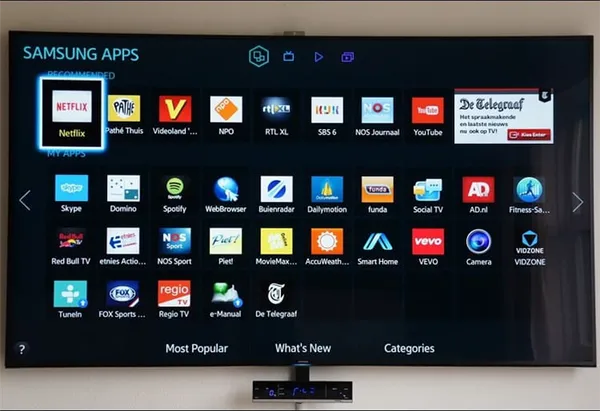
Дважды щелкните по файлу, чтобы начать загрузку, и дождитесь завершения обновления. Для некоторых моделей Samsung может потребоваться программное обеспечение от других разработчиков.
Панельные LG
Исчезновение значка YouTube на телевизоре LG чаще всего вызвано установкой обновленной прошивки. Из-за неправильного взаимодействия с прошивкой приложение нуждается в постоянном обновлении. Проблему можно устранить, скачав и установив приложение с официальной страницы LG Store. Установленная программа запускается автоматически и самостоятельно настраивает необходимые параметры.
Sony Bravia
Модель Sony Bravia испытывает наибольшие трудности при просмотре контента YouTube. Раньше для просмотра контента YouTube использовалось приложение Opera Store. Сегодня оно сменило название на Vewd и больше не использует старое приложение. Все, что осталось на устройствах, — это ярлык приложения, которого больше не существует.
Качество аппаратного обеспечения Sony всегда признавалось высоким, чего нельзя сказать о программном обеспечении.

Если на экране не отображается ничего, кроме главного экрана YouTube, а искомое программное обеспечение недоступно в SONY PlayMarket, вам необходимо выполнить следующие действия:
- войти в раздел «настройки» телевизора;
- найти меню с клиентской поддержкой Sony;
- нажатием кнопки подтвердить выбор;
- персональные настройки будут инициализированы и на экране высветится предупреждение об уничтожении всей информации приложения;
- еще раз нажать «ОК».
После этого процесса вам нужно будет повторно ввести сохраненные имя пользователя и пароль для учетной записи YouTube.
На других телевизорах
На телевизорах BBK и DEXP обновление приложений выполняется через Smart TV в следующем порядке:
- запускается программа Смарт ТВ и нажимается кнопка «А» на пульте ДУ;
- в поле логина вводится слово «develop», пароль заполнится автоматически;
- ставится галочка, чтобы эти данные сохранились;
- нажимается пункт меню «Tools»;
- принимаются условия лицензионного соглашения;
- нажимается «ОК»;
- прописывается IP-адрес 46.36.222.114 и нажимается кнопка «ОК»;
- нажимается кнопка меню «синхронизация приложений пользователя»;
- через 40 секунд перезапускается приложение смартхаб;
- подтверждается окончание настройки кнопкой «выход».
Что делать, если после обновления YouTube не заработал
Если после обновления YouTube нет положительного результата и видео по-прежнему не воспроизводится, можно выполнить следующие действия:
- Сбросить настройки до заводских значений. Для этого требуется нажать пункты меню «Поддержка» и «Сброс настроек». В поле запроса защитного кода ввести 0000 и подтвердить нажатием кнопки «Ок».
- Очистить кеш ОС телевизора, поскольку при его заполнении на 100% в работе ОС могут проявляться сбои. Выбрать пункт меню «Поддержка», затем «Настройка приложений» и «Очистка кеша», нажать по нему.
LG
У LG наблюдается повторяющаяся проблема, когда программа исчезает из главного меню. Это происходит после обновления телевизора. Причем система может обновиться автоматически, не уведомив пользователя. Поэтому необходимо сделать следующее:
- В главном меню заходим в «LG Store» – это главная утилита, которая отвечает за загрузку ПО.
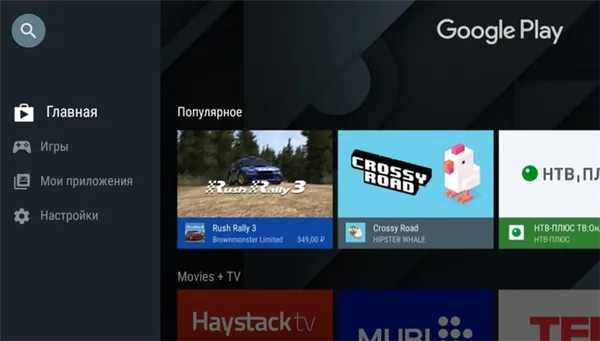
- В списке найдите «YouTube» и нажмите на него. Если его не будет на главной, то пошастайте по разделам или введите название в поисковик.
- Как только вы попадете на основную страницу загрузки, нажмите «Установить» или «Обновить».
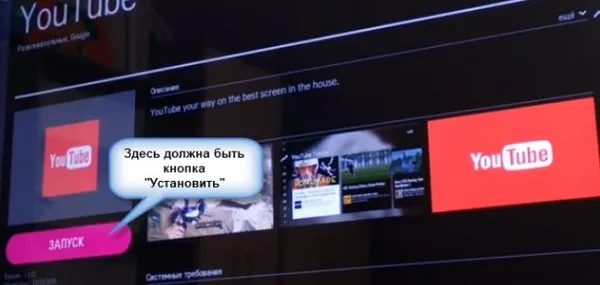
- После этого программа вернется на главное меню.
Обновить YouTube на телевизоре можно таким же образом через LG Store.
Зайдите в меню и самостоятельно удалите приложение — для этого в главном меню на пульте дистанционного управления дважды нажмите стрелку вверх и подтвердите удаление нажатием крестика. После этого приложение будет установлено через «LG Store» — зайдите туда, найдите «YouTube» и установите его.
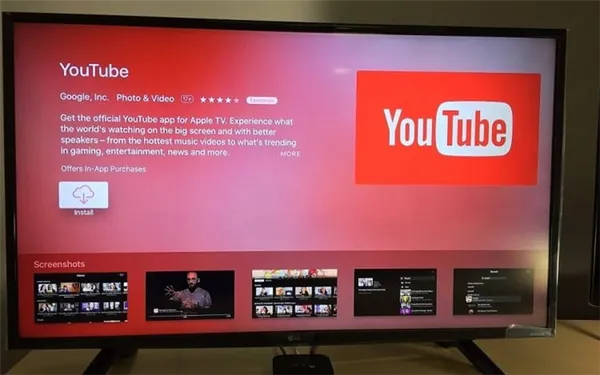
Если это не помогло, можно попробовать сбросить устройство к заводским настройкам. Зайдите в «Общие» в настройках и выберите «Сброс к заводским настройкам», подтвердите действие. После этого переустанавливаем YouTube.

Samsung
ВНИМАНИЕ Телевизоры, выпущенные до 2012 года, больше не поддерживаются, и YouTube на них работать не будет. Это относится к телевизорам серий C, E и D.
На более новых телевизорах Samsung YouTube также может не запускаться, не работать, зависать или даже исчезать. Есть несколько решений, которые помогут вам:
- Ещё раз выключите и включите телевизор – уже на более долгое время, лучше на 30-40 минут.
- Зайдите в настройки и откройте «Состояние сети» – далее переходим в «Параметры IP» и нажимаем рядом с «Настройками DNS» на кнопку «Ввести вручную» – вводим: 8.8.8.8.
- В настройках проходим по пути: «Общие» – «Сеть» – нажимаем «Сброс настроек сети» и подтверждаем.
- Если ничего не помогло, то можно попробовать сделать общий сброс – нажмите на значок гаечного ключа и выберите «Сброс». Если вас после этого попросят ввести пароль, то введите четыре нуля.
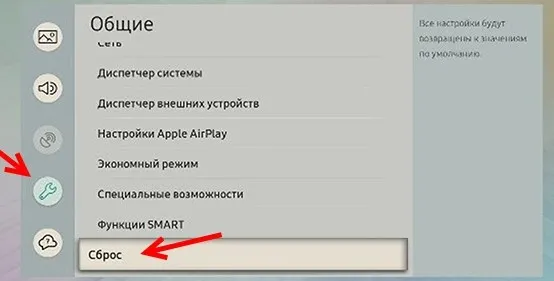
Как обновить приложение на телевизорах разных марок
У телевизоров Smart TV есть операционная система — Android или собственная операционная система. Давайте посмотрим, как можно обновить YouTube на разных моделях телевизоров.
Перед обновлением попробуйте отключить телевизор от сети на полчаса, а также выключить и снова включить интернет. Эти два способа часто помогают решить проблему медлительности и плохого соединения. Если это не помогло, обратитесь к инструкциям для вашей модели устройства.
Lg
Вы можете обновить YouTube на телевизоре LG с помощью приложений через стандартный магазин LG Store.
- Через пульт запустите полный список программ, установленных на телевизоре. Обычно это делается через кнопки «Smart» или «Home».
- В открывшемся списке программ найдите «LG Store» и нажмите на него.
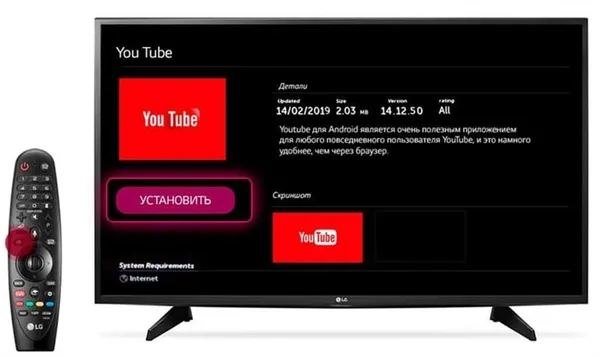
- Просмотрите список установленных программ или введите в строке поиска Youtube и откройте приложение.
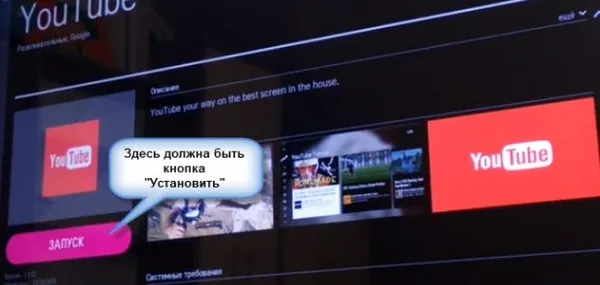
- Если есть надпись «Обновить» или «Установить», то программе требуется обновление. Нажмите на кнопку обновления и дождитесь окончания загрузки. Проверьте, подключено ли устройство к интернету.
Samsung
Прежде чем приступить к обновлению или переустановке приложений, проверьте год выпуска вашего устройства. Телевизоры, выпущенные до 2012 года, больше не поддерживаются и не могут работать с YouTube. К таким устройствам относятся телевизоры серий C, E и D.
- Нажмите на пульте кнопку HOME, чтобы открыть меню.
- Перейдите в официальный магазин приложений «Samsung Apps» или в раздел «Мои приложения».
- Найдите там Youtube.
- Нажмите на него, чтобы выбрать.
- Откроется раздел с информацией о программе. Здесь нажмите «Обновить» и дождитесь завершения процесса загрузки и установки.
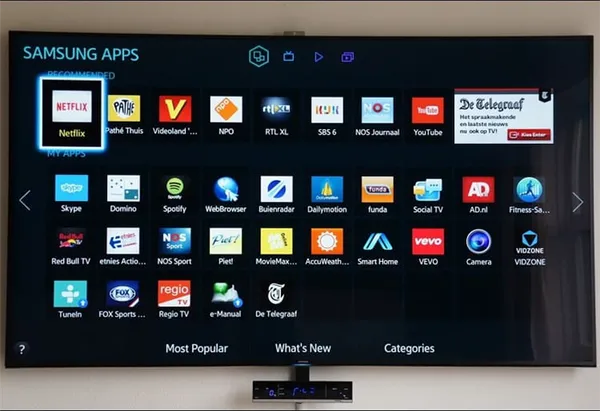
Этот способ подходит для относительно новых моделей телевизоров. В настоящее время компания Samsung не объявляла о внесении масштабных изменений в операционную систему, поэтому метод будет работать до тех пор, пока не будут внесены изменения в настройки операционной системы.
Sony
Последние модели телевизоров оснащены системой Android для телевизоров. Это значительно упрощает взаимодействие всех компонентов, так как система уже отшлифована и протестирована на миллионах устройств. Варианты решения проблем здесь ничем не отличаются от таковых для других устройств Android.
- Перейдите ко всем установленным приложениям.
- Найдите там Google Play.
- Запустите его и введите Ютуб в строке поиска.
- Щелкните по найденному приложению.
- Нажмите на большую кнопку «обновить».
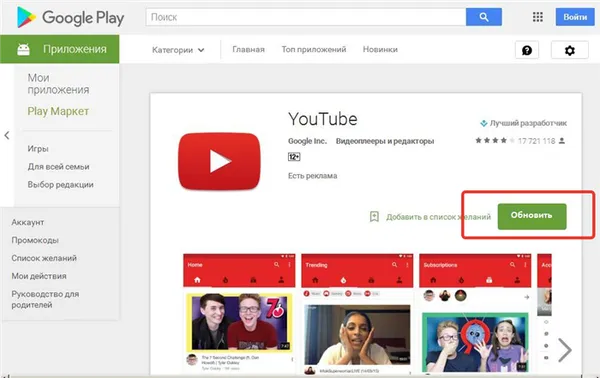
В Play Store также можно настроить частоту загрузки обновлений. Вы можете открыть свою учетную запись и посмотреть сделанные настройки.
Xiaomi
По сути, этот телевизор работает под управлением операционной системы Android. Только разработчик внес свои изменения, как и в случае с телефонами. У них есть свой MiStore, через который нужно управлять устройством.
После обновления приложение не заработало: что делать
Если после обновления для вас ничего не изменилось, действуйте по-другому.
Отключите телевизор от сети на полчаса, чтобы сбросить содержимое оперативной памяти.
После повторного включения зайдите в сетевые настройки и отключитесь от текущей беспроводной сети, а затем подключитесь снова. Иногда такого сброса сетевых настроек достаточно для установления стабильного соединения.
Если это не помогло, найдите IP-адрес в настройках сети.
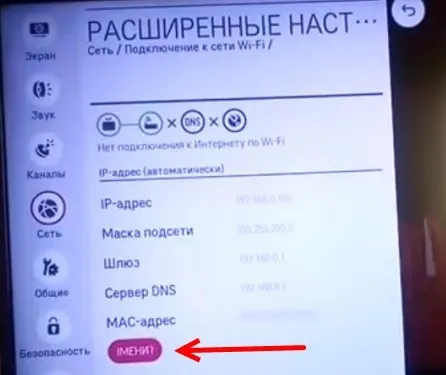
Здесь попробуйте задать отдельный адрес для компьютера в подсети вашего маршрутизатора. Например, если ваш маршрутизатор имеет адрес 192.168.1.1, установите для телевизора адрес 192.168.1.28 или аналогичный. Вместо DNS-серверов напишите 8.8.8.8 и 8.8.4.4. Теперь перезапустите телевизор и маршрутизатор и попробуйте подключиться. Если это не сработает, сбросьте настройки, чтобы адрес и серверы автоматически получались от маршрутизатора.
Также возможно, что прошивка вашего телевизора не соответствует требованиям. В этом случае перед обновлением YouTube сначала обновите прошивку телевизора до последней версии. В некоторых случаях стоит удалить программу и снова загрузить ее из App Store, чтобы избежать некоторых ошибок. Проверьте метод очистки кэша для вашего телевизора и примените его.
Если все остальное не помогает, восстановите заводские настройки. Это последний метод, который может исправить накопившиеся со временем ошибки. Вам придется заново подключить каналы и заново ввести данные для учетных записей, но это должно помочь. Если это не сработает, проверьте, поддерживает ли ваш телевизор вообще последние версии YouTube.

Высшее образование в области информационных систем. Опыт работы по настройке интернет-технологий от 5 лет.








